最近有些网友反馈,称Win10更新会报告800706d9错误,导致无法正常进行。根据微软官方解释,出现这种情况后需要排查一下相关服务是否正常开启。
一、更新报错8000706d9
1、在开始按钮点击右键,选择“计算机管理”
2、在左边栏找到服务和应用程序→服务,如下图①所示——
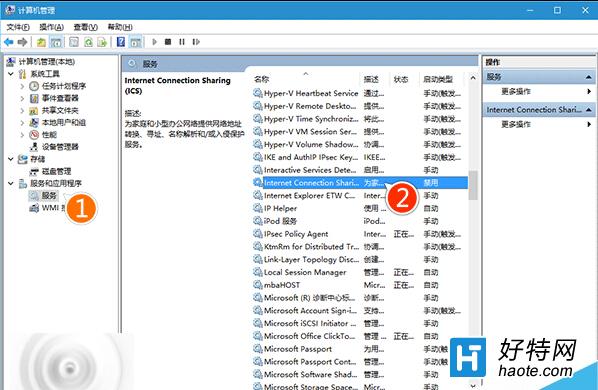
3、在右边服务中找到Internet Connection Sharing,双击打开(如上图②),在“启动类型”中选择“自动”,并启动该服务,单击“确定”,如下图——
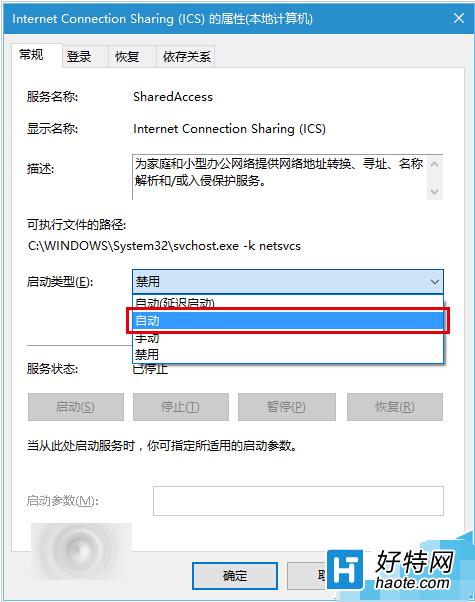
4、找到Windows Firewall,双击打开,在“启动类型”中选择“自动”,并启动该服务,单击“确定”,如下图——
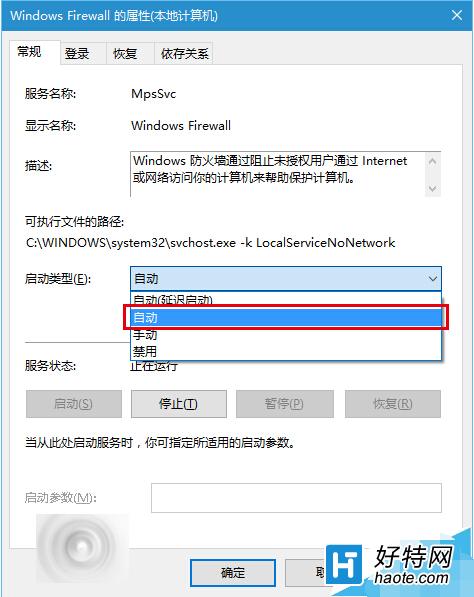
5、再次尝试更新下载和安装
二、应用商店报错8000706d9
检查防火墙是否开启:
1.点击win键+R,输入“services.msc”回车;
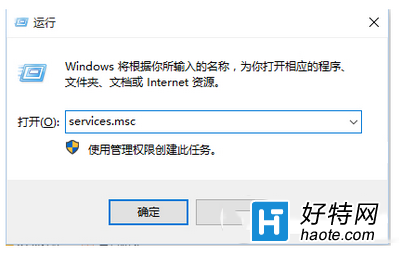
2、确认Windows Firewall以及Internet connection sharing服务都启用了;
3、如果没有启用的话右键点击“启动”,并双击打开查看启动类型是否禁用,设置为自动即可。
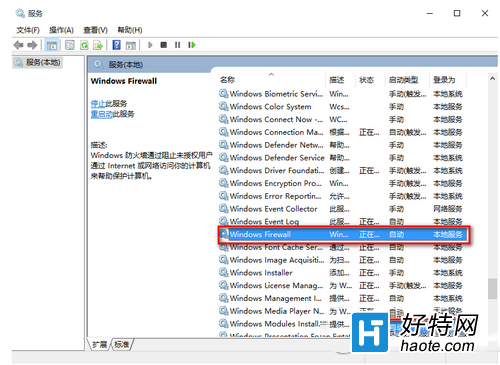
如果上面两种方法不能解决800706d9错误,也有可能是软件的问题,重新安装软件就可以了。
小编推荐
视频推荐
更多 手游风云榜
更多 资讯阅读
更多 -

- 使用Blender生成城市模型
- 教程 2024-12-05
-

- 全球气象数据ERA5的下载方法
- 教程 2024-12-05
-

- Xpath解析及其语法
- 教程 2024-12-04
-

- 机器学习:神经网络构建(下)
- 教程 2024-12-04
-

- 华为Mate品牌盛典:HarmonyOS NEXT加持下游戏性能得到充分释放
- 教程 2024-12-03
-

- 实现对象集合与DataTable的相互转换
- 教程 2024-12-02
-

- 硬盘的基本知识与选购指南
- 教程 2024-12-01
-

- 如何在中国移动改变低价套餐
- 教程 2024-11-30
-

- 鸿蒙NEXT元服务:论如何免费快速上架作品
- 教程 2024-11-29
-

- 丰巢快递小程序软件广告推荐关闭方法
- 教程 2024-11-27
-

- 如何在ArcMap软件中进行栅格图像重采样操作
- 教程 2024-11-26
-

- 算法与数据结构 1 - 模拟
- 教程 2024-11-26






























